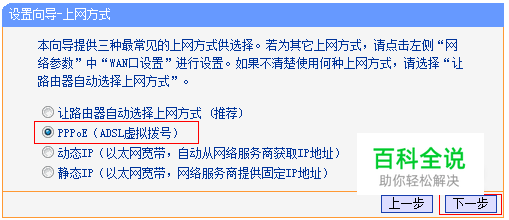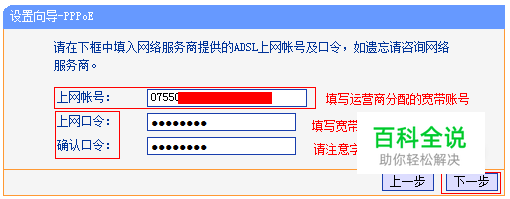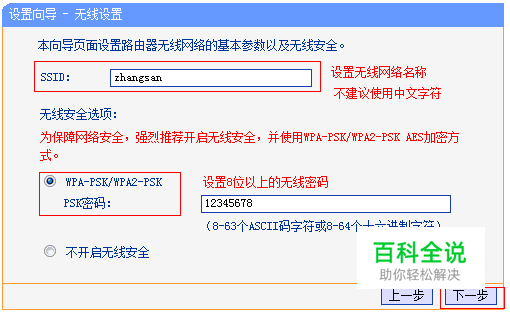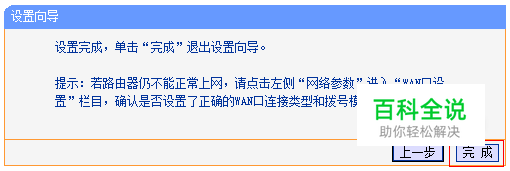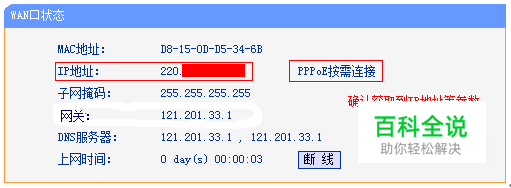192.168.1.1 路由器设置
操作方法
- 01
打开电脑桌面上的IE浏览器,清空地址栏并输入路由器管理IP地址192.168.1.1,回车后弹出登录框。

- 02
登录192.168.1.1路由器管理界面。

- 03
按照设置向导设置上网 开始设置向导:进入路由器登陆页面后,点击设置向导,点击下一步。

- 04
选择上网方式: 大部分路由器支持自动检测上网方式,按照页面提示的上网方式设置即可。如果是其他形式的上网方式,请点击参考(动态IP上网 静态IP上网): 如果您不了解上网方式,请点击:pppoe,静态IP,动态IP三类常见上网方式介绍 上网方式选择 PPPoE(ADSL虚拟拨号) ,点击 下一步。
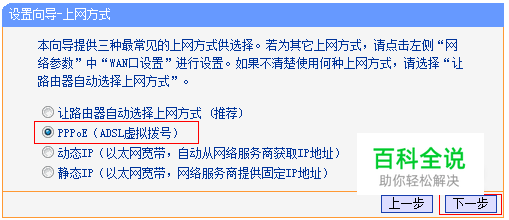
- 05
输入上网宽带账号和密码: 在对应设置框填入运营商提供的宽带账号和密码,并确定该账号密码输入正确。 注意:76%的用户因为输错宽带账号密码导致无法上网,请仔细检查入户的宽带账号密码是否正确,注意中英文输入、字母大小写、后缀等是否输入完整。
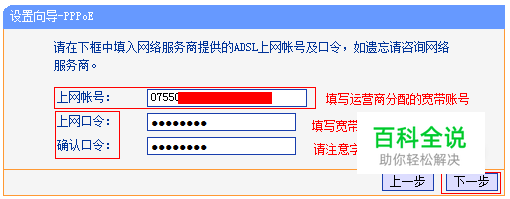
- 06
设置无线路由器信号和无线密码: SSID即无线网络名称(可根据实际需求设置),选中 WPA-PSK/WPA2-PSK 并设置PSK无线密码,点击 下一步。 注意:无线密码是用来保证无线网络安全,确保不被别人蹭网。
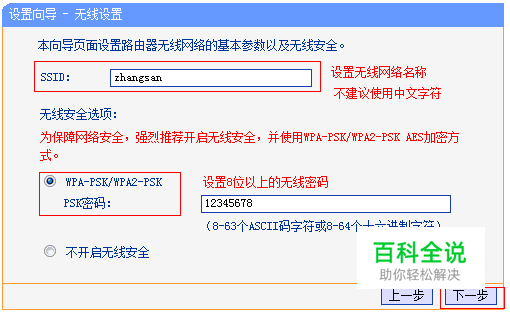
- 07
设置完成:点击完成,设置向导完成。 注意:部分路由器设置完成后需要重启,点击重启即可。
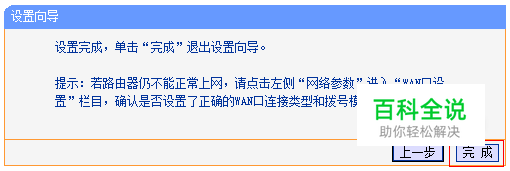
- 08
设置完成后,进入路由器管理界面,点击 运行状态,查看 WAN口状态,如下图框内IP地址不为0.0.0.0,则表示设置成功。
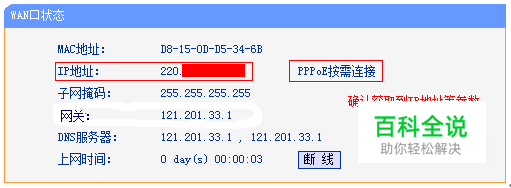
赞 (0)